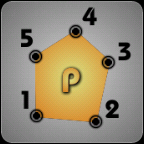 Graficzny pomiar powierzchni to nic innego, jak pobranie współrzędnych punktu metodą graficzną i obliczenie powierzchni na podstawie tych punktów.
Graficzny pomiar powierzchni to nic innego, jak pobranie współrzędnych punktu metodą graficzną i obliczenie powierzchni na podstawie tych punktów.
Załóżmy, że mamy dostępny podkład rastrowy (np. ortofotomapę) i chcielibyśmy na jej podstawie dokonać oszacowania (pomiaru) powierzchni. Jaki ma obwód, jaką powierzchnię w hektarach.
Aby tego dokonać należy wcześniej podładować odpowiednią usługę rastrową (np. geoportal).
Załóżmy, że nasza działka jest wskazana przez w/w zakresy. W jaki sposób dokonać pomiaru?
 Najpierw musimy uzyskać współrzędne punktów. Możemy je dodać poprzez narysowanie ich – zatem niezbędne jest przejście do trybu rysowania.
Najpierw musimy uzyskać współrzędne punktów. Możemy je dodać poprzez narysowanie ich – zatem niezbędne jest przejście do trybu rysowania.
Teraz możemy wybrać, czy też dodajemy pojedyncze punkty, czy też od razu rysujemy poligon, czyli obszar:
Wskazując poszczególne punkty działki, możemy dokonać wstępnej wektoryzacji poligonu działki.
Aby zakończyć rysowanie poligonu klikamy w ostatni punkt ponownie, co przenosi nas do trybu edycji obiektu:
Możemy teraz np. zmienić styl poligonu na bardziej przezroczysty, wybierając odpowiedni tryb kreskowania:
Na tym etapie możemy np. skorzystać z opcji rysowania punktu lub edycji punktu i dokonać przesunięcie (opcja lunety może nam trochę ułatwić wcelowanie w odpowiedni obszar rastra). Aby przejść do rysowania należy wcisnąć opcję Rysowanie, następnie zaznaczyć ikonę Punkt i wskazać punkt, jaki chcemy przesunąć. W obecnej wersji (1.15) przesuwanie w trybie edycji jeszcze nie jest dostępne – stąd też konieczność wykorzystania do tego celu opcji rysuj.
Mierzymy powierzchnię
Mając już geometrię (którą można np. spokojnie wyeksportować do formatu DXF), możemy przejść do sekcji obliczeń – klikając ikonę  .
.
Teraz interesuje nas przycisk Pole pow., jaki wciskamy:
Następnie wskazujemy poszczególne punkty obszaru i kończymy klikając ostatni punkt dwa razy.
Zadanie zostanie wówczas zdefiniowane i po lewej stronie ekranu zostanie wyświetlona informacja z obwodem i polem powierzchni.
To wszystko – mamy już odpowiednie informacje.
Na tym etapie możemy oczywiście dokonać wektoryzacji dodatkowych punktów, jak i również dodania nowych zadań obliczeniowych, obejmujących inne działki.
Można również wyeksportować pomierzoną warstwę, przy pomocy opcji Plik -> Eksportuj warstwę
Wybierając typ formatu jako Autocad / DXF oraz wpisując nazwę pliku możemy dokonać zapisu pomierzonego obiektu do pliku.

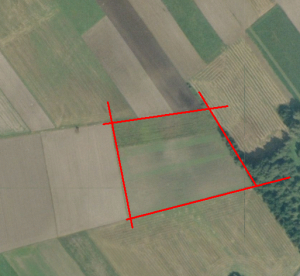
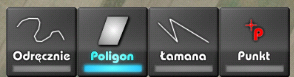
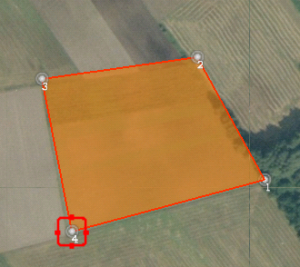

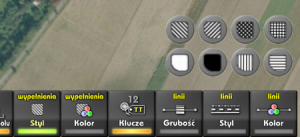
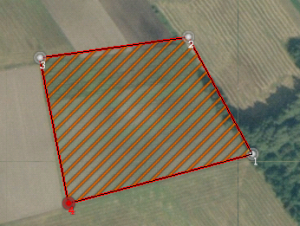
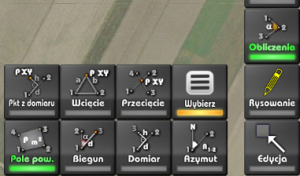
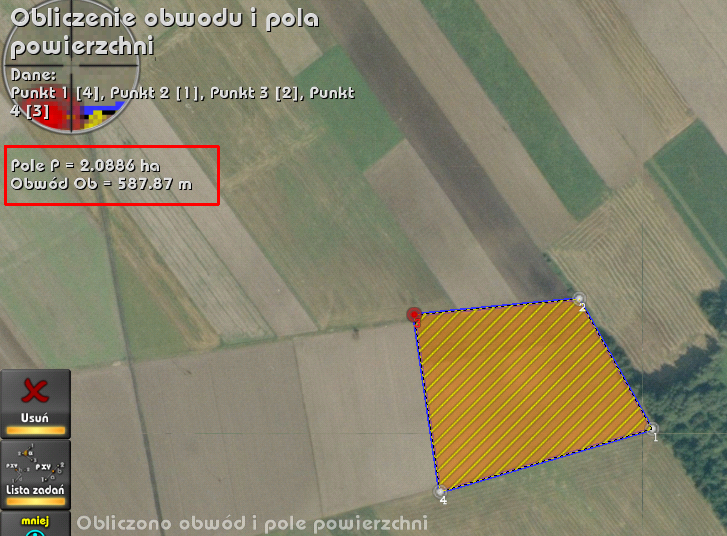
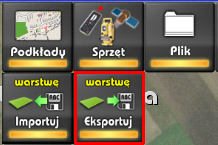
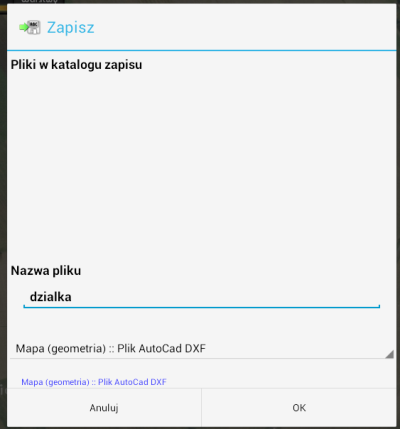
 SkyRaster :: Inżynieria Oprogramowania
SkyRaster :: Inżynieria Oprogramowania
Dodaj komentarz